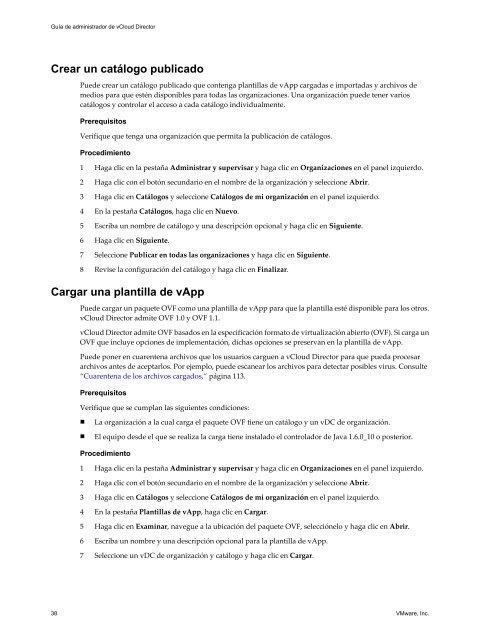Guía de administrador de vCloud Director - vCloud ... - VMware
Guía de administrador de vCloud Director - vCloud ... - VMware
Guía de administrador de vCloud Director - vCloud ... - VMware
Create successful ePaper yourself
Turn your PDF publications into a flip-book with our unique Google optimized e-Paper software.
<strong>Guía</strong> <strong>de</strong> <strong>administrador</strong> <strong>de</strong> <strong>vCloud</strong> <strong>Director</strong><br />
Crear un catálogo publicado<br />
Pue<strong>de</strong> crear un catálogo publicado que contenga plantillas <strong>de</strong> vApp cargadas e importadas y archivos <strong>de</strong><br />
medios para que estén disponibles para todas las organizaciones. Una organización pue<strong>de</strong> tener varios<br />
catálogos y controlar el acceso a cada catálogo individualmente.<br />
Prerequisitos<br />
Verifique que tenga una organización que permita la publicación <strong>de</strong> catálogos.<br />
Procedimiento<br />
1 Haga clic en la pestaña Administrar y supervisar y haga clic en Organizaciones en el panel izquierdo.<br />
2 Haga clic con el botón secundario en el nombre <strong>de</strong> la organización y seleccione Abrir.<br />
3 Haga clic en Catálogos y seleccione Catálogos <strong>de</strong> mi organización en el panel izquierdo.<br />
4 En la pestaña Catálogos, haga clic en Nuevo.<br />
5 Escriba un nombre <strong>de</strong> catálogo y una <strong>de</strong>scripción opcional y haga clic en Siguiente.<br />
6 Haga clic en Siguiente.<br />
7 Seleccione Publicar en todas las organizaciones y haga clic en Siguiente.<br />
8 Revise la configuración <strong>de</strong>l catálogo y haga clic en Finalizar.<br />
Cargar una plantilla <strong>de</strong> vApp<br />
Pue<strong>de</strong> cargar un paquete OVF como una plantilla <strong>de</strong> vApp para que la plantilla esté disponible para los otros.<br />
<strong>vCloud</strong> <strong>Director</strong> admite OVF 1.0 y OVF 1.1.<br />
<strong>vCloud</strong> <strong>Director</strong> admite OVF basados en la especificación formato <strong>de</strong> virtualización abierto (OVF). Si carga un<br />
OVF que incluye opciones <strong>de</strong> implementación, dichas opciones se preservan en la plantilla <strong>de</strong> vApp.<br />
Pue<strong>de</strong> poner en cuarentena archivos que los usuarios carguen a <strong>vCloud</strong> <strong>Director</strong> para que pueda procesar<br />
archivos antes <strong>de</strong> aceptarlos. Por ejemplo, pue<strong>de</strong> escanear los archivos para <strong>de</strong>tectar posibles virus. Consulte<br />
“Cuarentena <strong>de</strong> los archivos cargados,” página 113.<br />
Prerequisitos<br />
Verifique que se cumplan las siguientes condiciones:<br />
n La organización a la cual carga el paquete OVF tiene un catálogo y un vDC <strong>de</strong> organización.<br />
n El equipo <strong>de</strong>s<strong>de</strong> el que se realiza la carga tiene instalado el controlador <strong>de</strong> Java 1.6.0_10 o posterior.<br />
Procedimiento<br />
1 Haga clic en la pestaña Administrar y supervisar y haga clic en Organizaciones en el panel izquierdo.<br />
2 Haga clic con el botón secundario en el nombre <strong>de</strong> la organización y seleccione Abrir.<br />
3 Haga clic en Catálogos y seleccione Catálogos <strong>de</strong> mi organización en el panel izquierdo.<br />
4 En la pestaña Plantillas <strong>de</strong> vApp, haga clic en Cargar.<br />
5 Haga clic en Examinar, navegue a la ubicación <strong>de</strong>l paquete OVF, selecciónelo y haga clic en Abrir.<br />
6 Escriba un nombre y una <strong>de</strong>scripción opcional para la plantilla <strong>de</strong> vApp.<br />
7 Seleccione un vDC <strong>de</strong> organización y catálogo y haga clic en Cargar.<br />
38 <strong>VMware</strong>, Inc.